iphone手机频幕上的小黑点如何设置
1、方法一:点击打开“设置”,再点击“通用”
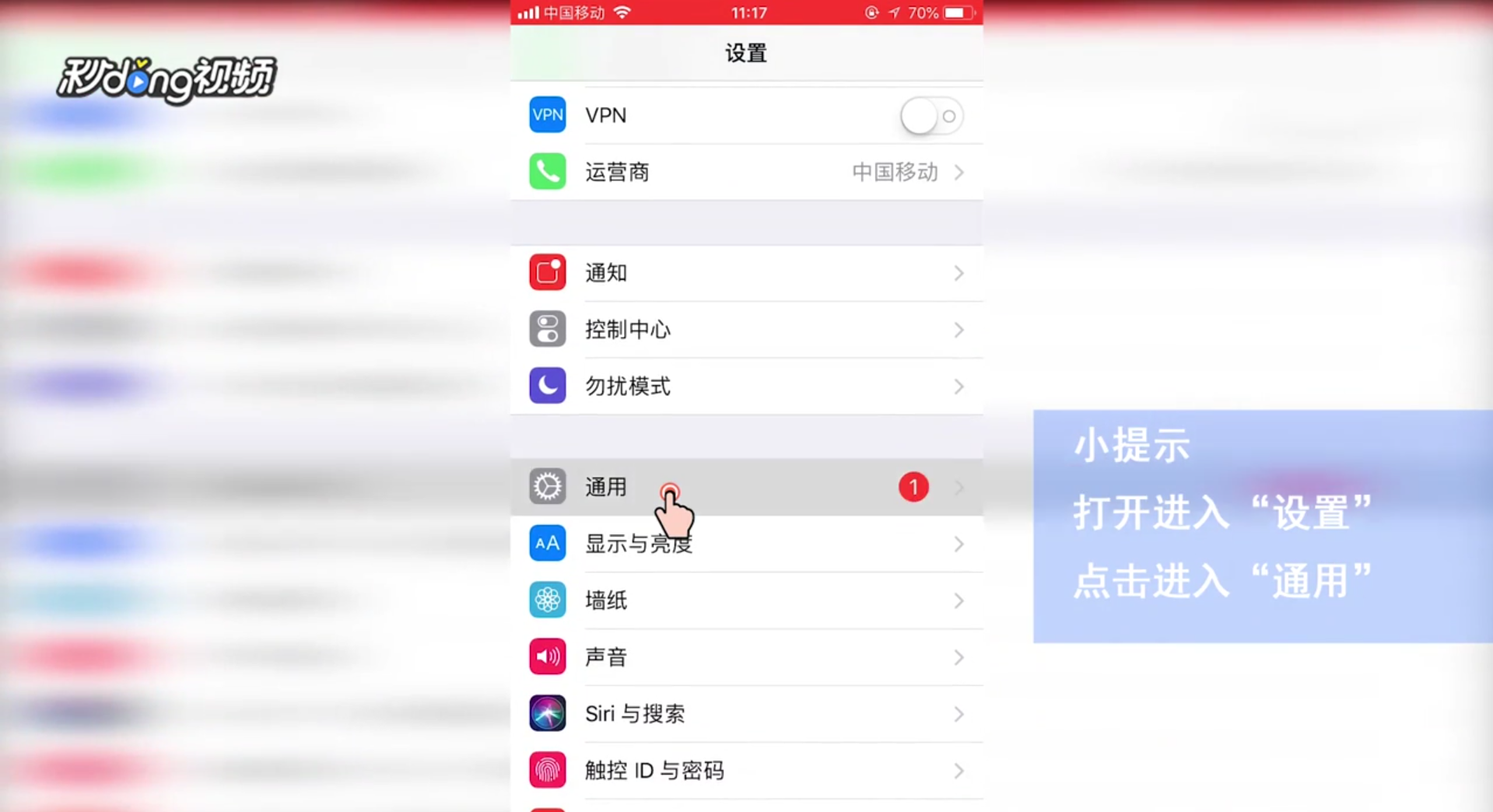
2、在“通用”页面点击“辅助功能”

3、跳转页面后,点击“辅助触控”

4、再点击打开“辅助触控”开关即可
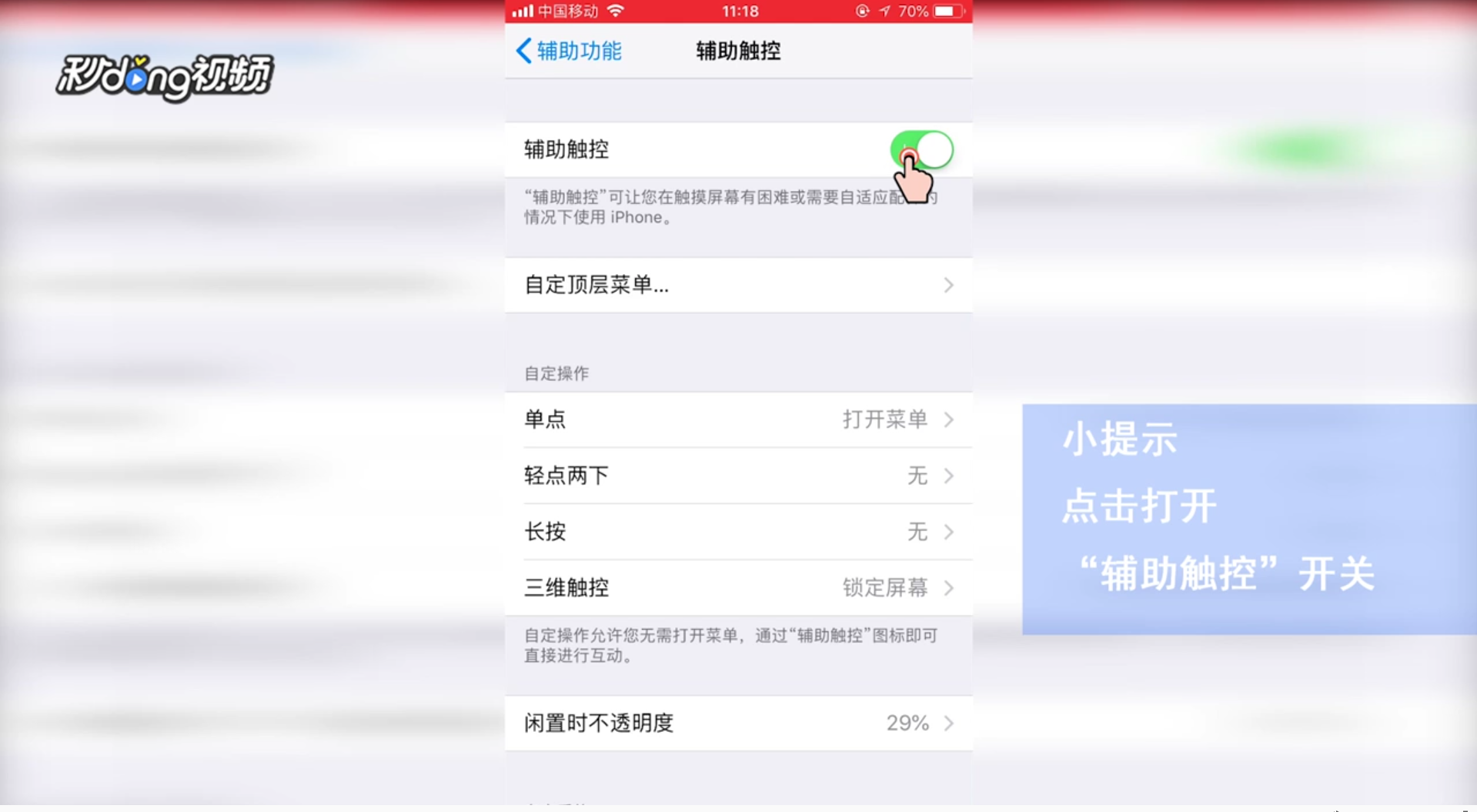
5、方法二:点击打开“设置”,再点击“通用”,在“通用”页面点击“辅助功能”,再下拉到底部找到并点击“辅助功能快捷键”

6、然后点击打开“辅助触控”,

7、返回主屏幕,连按三次主屏幕按钮小黑点出现,再连按三次,小黑点消失

8、总结一:打开“设置”,下拉找到“通用”,点击进入,点击“辅助功能”,下拉找到“辅助触控”,点击进入,再点击打开“辅助触控”开关即可

9、总结二:打开“设置”,进入设置页面,下拉找到“通用”,点击进入,点击“辅助功能”,下拉到底部找到“辅助功能快捷键”,点击进入,然后点击打开“辅助触控”,返回主屏幕,连按三次主屏幕按钮即可完成设置

声明:本网站引用、摘录或转载内容仅供网站访问者交流或参考,不代表本站立场,如存在版权或非法内容,请联系站长删除,联系邮箱:site.kefu@qq.com。
阅读量:74
阅读量:98
阅读量:152
阅读量:70
阅读量:71